Personenseiten
Die Personenseite ist für die Vorstellung der Mitarbeitenden der Universität Bern konzipiert . Die Seite enthält die wichtigsten Kontaktdaten und kann bei Bedarf mit zusätzlichen Informationen angereichert bzw. erweitert werden.
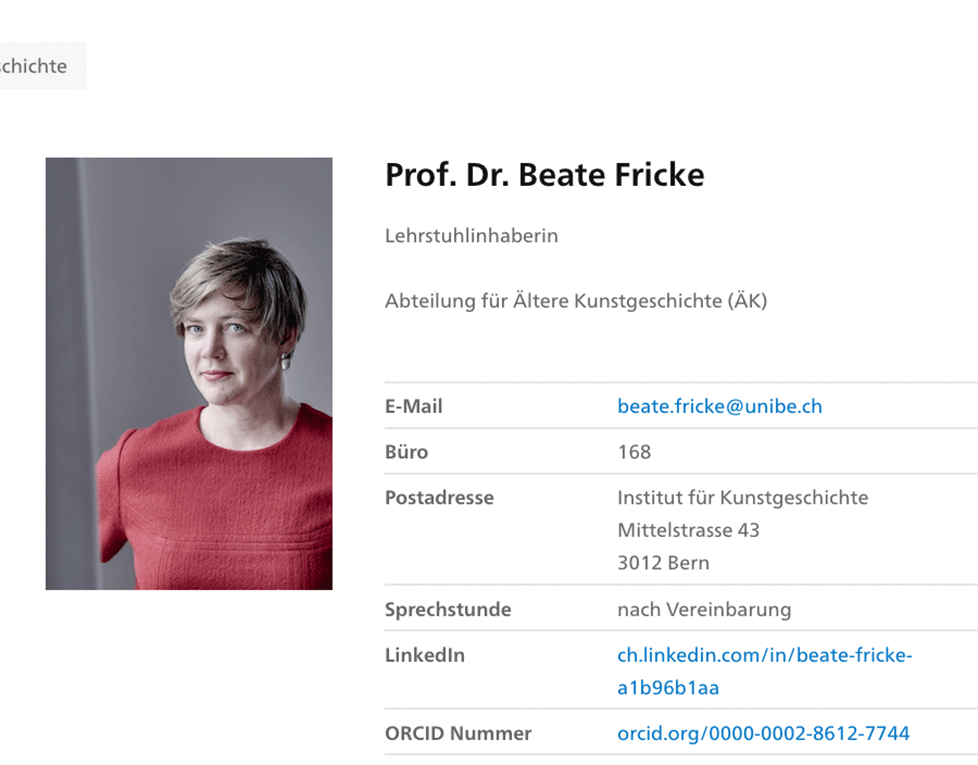
Beschreibung
Die «Personenseite» muss in einen Ordner vom Typ ungebundene Detailseite eingebettet werden. Sie ist mit zwei Elementen aufgebaut:
- Kontaktdaten
- Zusatzinformationen
Inhalte und Funktionsweise Kontaktdaten
Die allgemeinen Angaben der Kontaktdaten müssen jeweils angegeben werden. Neben den obligatorischen Daten wie Name, Organisationseinheit, Adresse, Telefonnummer und E-Mail-Adresse können bei Bedarf einige Daten (bspw. Porträt-Bild) ergänzt werden. Das Element «Kontaktdaten» ist wie folgt aufgebaut:
- Person
- Akademischer Titel
- Vorname, Name
- Organisationseinheit
- Funktion
- Bild (optional)
- Kontakt
- Telefonnummer
- Faxnummer
- Raum/Büro
- Adresse
- Sprechstunde (optional)
Inhalte und Funktionsweise Zusatzinformationen
Unterhalb der Kontaktdaten werden Reiter (Tab-Menu) mit weiteren Informationen angezeigt. Wird nur ein Reiter benötigt, wird anstelle des Reiters ein Textobjekt mit einem Titel H2 angelegt. Bei mehreren Reitern ist per Default der erste geöffnet.
Für die Gestaltung der Seite können die gleichen Inhaltselemente einer Standard-Detailseite genutzt werden.
Erstellen einer Personenseite
Sie können eine «Personen» erstellen, indem Sie den entsprechenden Befehl im Dropdown-Menü ansteuern.

Es öffnet sich ein Popup-Fenster. Es ist wichtig, die Felder so ausführlich wie möglich auszfüllen.
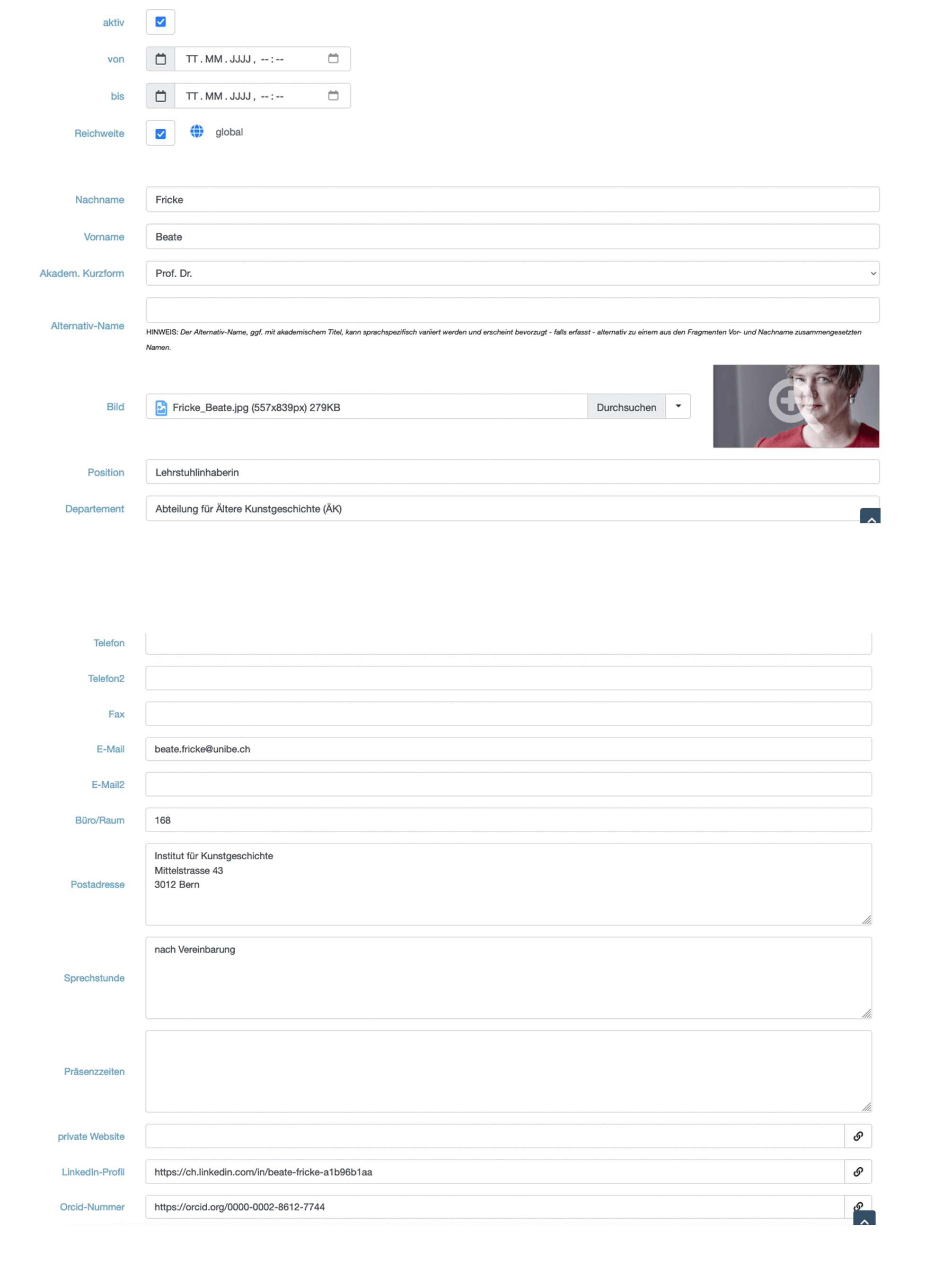
Es MÜSSEN «Nachname» und «Vorname» ausgefüllt werden. Ausserdem sollten Sie noch mindestens eine Kontaktmöglichkeit angeben. Je mehr Felder Sie ausfüllen, desto mehr Komfort bieten Sie dem User, mit der Person in Kontakt zu treten und Informationen zu erhalten (bspw. wann Sprechstunde ist). Das Bild sollte optimalerweise bereits auf 300x332px skaliert sein.
Telefonnummern sind grundsätzlich im Format +41 31 684 XXXX (neues Schema) bzw. +41 31 631 XXXX einzutragen (altes Schema). Bitte ergänzen Sie keine Klammern, das entspricht nicht der Standardisierung und verhindert die Klickbarkeit der Telefonnummer auf mobilen Geräten.
Weiter können die ORCID-Nummer und Linked-In-Profil verlinkt werden. Dafür gibt es je ein Feld mit der Möglichkeit, einen Link einzugeben. Die Orcid Nummer ist z.B. so ein Link: https://orcid.org/0000-0002-8612-7744, das Linked-In-Profil z.B. so: https://www.linkedin.com/in/alain-berset/
Klicken Sie am Ende auf «Einfügen».
Wenn Sie weitere Daten oder Dokumente zu der Person auf der Seite hinzufügen möchten, können Sie das durch das Hinzufügen von weiteren Objekten (wie z.B. einer «In-Page-Tag-Navigation») durch das entsprechende Ansteuern im Dropdown-Menü vornehmen.
Nutzen Sie die Felder für Meta-Attribute und Suchmaschinenoptimierung, um die Darstellung und Auffindbarkeit Ihrer Seite zu verbessern.
Hinweis

Der «Alternativ-Name» wird in der Darstellung immer bevorzugt! Diesen nutzen Sie bitte nur, wenn unter «Akademische Kurzform» nicht den richtigen Titel finden. In dem Fall müssen Sie im Feld «Alternativ-Name» sowohl den Titel als auch nochmals den Namen der Person eingeben.
Die «Akademische Kurzform» wird in der Darstellung jeweils vor dem Namen der Person angezeigt.
In der Live-Ansicht können dann alle Informationen eingesehen werden. Ausserdem kann der User bequem zu seinem Ausgangspunkt über den «Back-Button» zurückkehren.
Sollten Sie nachträglich Änderungen am «Personen»-Objekt vornehmen wollen, können Sie das Bearbeitungsfeld direkt über die «Menüleiste» und «Eigenschaften» ansteuern.

